ROOTROOTAN – Hai kamu! Kamu yang mampir pada artikel ini jelas adalah para pengguna iphone anyar yang baru saja migrasi dari android. Memang, produk Apple sangatlah menggiurkan. Produk produk yang dikeluarka oleh Apple selalu berhasil menarik para pengguna . oleh karena itu, wajar saja jika produk produk dari Apple banyak sekali diimpikan dan dicari oleh para penguna. Kali ini, bagi kamu yang baru saja migrasi ke iphone, ipad atau itouh, pastinya kamu perlu mengetahui cara backup data data di iphone, ipad dan itouch milik kamu.
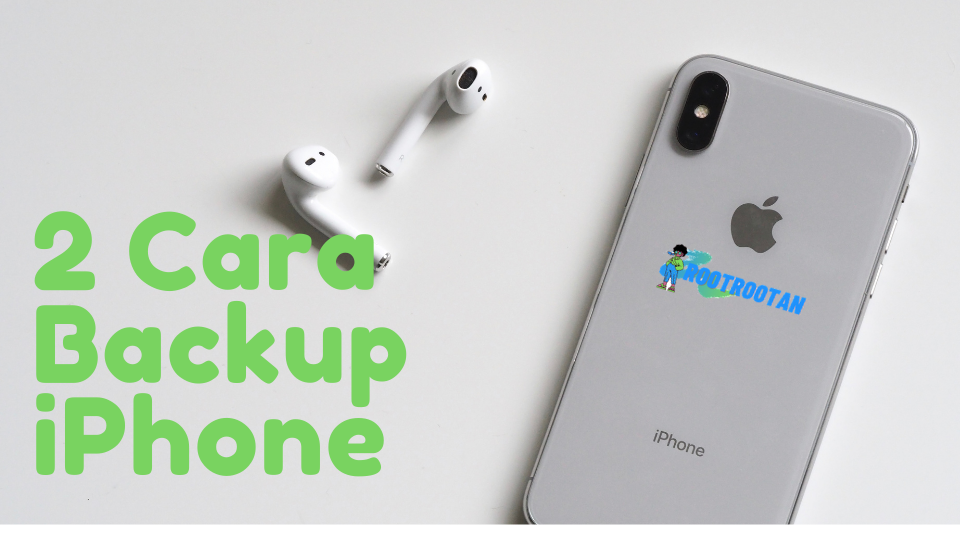
Ya, backup data sangatlah penting. Hal ini tentu saja untuk menghindari hal hal yang tidak kamu inginkan seperti kehilangan data karena hanphone kamu dicuri, ingin kamu jual, atau sewaktu waktu kamu perlu melakukan format namu tidak ingin kehilangan data data penting yang tersimpan di iphone kmu? Untuk cara backup iphone, ipad dan itocuh berebeda dengan backup data di android. Jika di android, kamu hanya perlu menyambungkan ke komputer untuk kemudian copy paste data data kamu, jika di iphone, kamu memerlukan cara yang agak lebih ‘rumit’. Oleh karena itu, bagi kamu para pengguna baru bisa menyimak tata cara backup iphone dengan baik dan benar agar data data kamu bisa tersimpan dengan baik dan bisa kamu restore atau kembalkan dengan mdahnya.
Beberapa cara backup iphone, ipad dan itouch
- via icloud
- via itunes
untuk cara meakukan backup data bisa kamu lakukan melalui dua cara seperti di atas. Yang pertama adalah melalui icloud dan yang kedua adalah melalui itunes. Backup ini sangat penting kamu lakukan secara berkala karena kamu tidak akan tahu hal hal ‘apes’ yang akan kamu terima kedepannya. Oleh karena itu, akan lebih baik bagi kamu melakukan backup secara berkala.
Menggunakan iCloud
Cara backup iphone menggunakan icloud juga sebenarnya cukup mudah. Bagi kamu yang masih belum tahu apa itu icloud, icloud adalah media penyimpanan layaknya dropbox ataupun g-drive di android. Langkah pertama adalah dengan memastikan kamu punya koneksi internet.
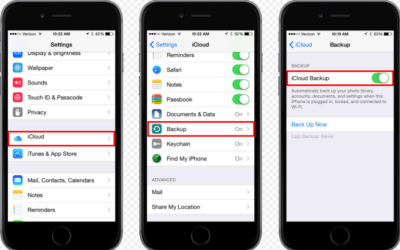
Usahakan gunakan wifi karena jika menggunakan data jaringan kamu sendiri, akan habis banyak (tergantung data backup kamu). Kamu bisa pergi ke menu setting atau pengaturan dan pilih icloud. Setelah itu, kamu bisa pilih cadangan. Aktifkan cadangan icloud kamu dengan klik aktifkan cadangan sapai berwarna hijau. Setelah itu, tekan cadangkan sekarang.
Menggunakan iTunes
Langkahnya juga cukup mudah. Kamu hanya perlu buka itunes di komputer ata laptop kamu dengan menyambungkan iphone kamu melalui kabel data. Klik file dan pilih menu perangkat lalu klik cadangan.tunggu sampai selesai dan kamu bisa cek ke menu preferensi. Jika sudah berhasil, maka layar komputer akan menampilkan nama perangkat dari iphone kamu.
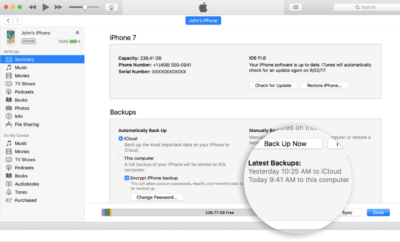
Itu tadi adalah cara backup iphone. Lantas bagaimana cara untuk melakukan restore atau mengembalikan data data yang di backup?
Caranya sama mudahnya. Jika sebelumnya kamu melakukan backup melalui icloud, kamu bisa masuk menu icloud dan pilih pulihkan dari cadangan atau restore from icloud backup. Pilih backup sesuai tanggal. Kamu harus memasukkan rincian akun icloud kamu dan tunggu beberapa saat sampai proses restorasi selesai. Untuk melalui itunes, kamu bisa masuk pada menu file, perangkat, dan klik pulihkan cadangan. Pilih tanggal backup dan tunggu beberapa saat.











